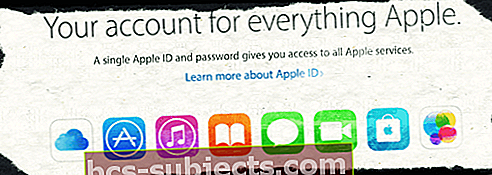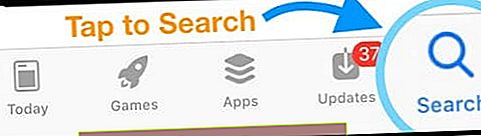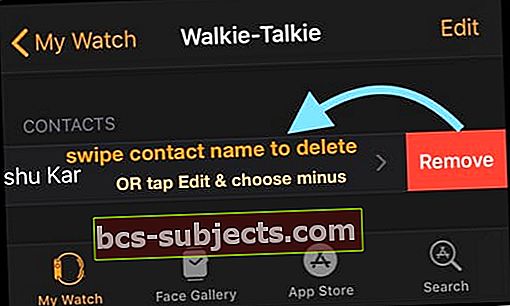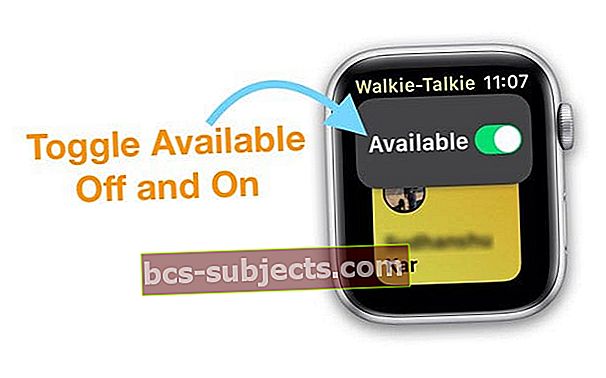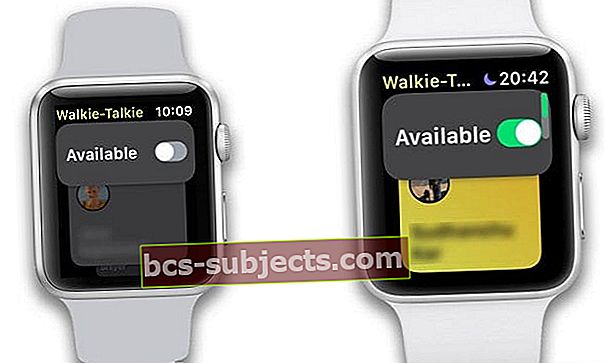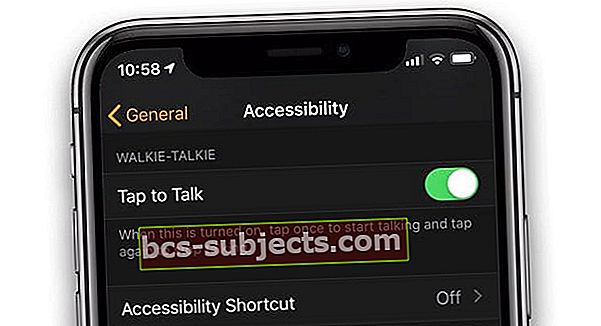أن تسأل نفسك ما هو الخطأ في ساعة Apple Watch الخاصة بيتطبيق walkie talkie?
ميزة Walkie-Talkie على Apple Watch ، المقدمة مع watchOS 5 هي ميزة رائعة يجب تجربتها خاصةً عندما تحاول الوصول إلى شخص واحد لواحد في مكان مزدحم باستخدام Apple Watch. إذا كان تطبيق Walkie-talkie على Apple Watch لا يعمل بشكل صحيح ، فإليك بعض النصائح التي من شأنها أن تساعدك.
اتبع هذه النصائح السريعة لاستكشاف أخطاء Walkie-Talkie على Apple Watch وإصلاحها
- تأكد من أن FaceTime على جهازك وأنك قمت بتسجيل الدخول باستخدام معرف Apple الخاص بك - يجب أن يكون FaceTime ممكّنًا على جميع الأجهزة التي تحاول الاتصال عبر Walkie-Talkie على أجهزة iPhone المقترنة بها
- تحقق من أن FaceTime يتضمن كلاً من رقم هاتفك والبريد الإلكتروني الخاص بـ Apple ID ضمن You Can Be Reached By FaceTime At
- حاول إجراء مكالمة صوتية عبر FaceTime من ساعتك
- تحقق من وجود علامة اختيار من خلال رقم هاتفك والبريد الإلكتروني لمعرف Apple الخاص بك في إعداد FaceTime الذي يمكن الوصول إليه عن طريق FaceTime At
- لا تشارك معرف Apple - لا يعمل Walkie-Talkie مع معرّفات Apple ID المشتركة
- عندما لم يتم العثور على جهات الاتصال للدعوة ، حاول إعادة تعيين إعدادات الشبكة على iPhone متبوعًا بإعادة تعيين ثابت على Apple Watch
- التبديل متاح في Walkie-Talkie وإيقاف تشغيله
- قم بإزالة جهات اتصال Walkie-Talkie الخاصة بك ، وأعد تشغيل الساعة ، وقم بدعوتهم مرة أخرى
- اطلب من Siri إجراء FaceTime Audio اتصل بالشخص الذي تريد الاتصال معه
الأحدث: قم بالتحديث إلى iOS12.4 + و watchOS 5.3+ لاستعادة وظائف ووكي توكي
في أوائل يوليو 2019 ، تم تعطيل Apple مؤقتًا بسبب مخاوف تتعلق بالأمان والخصوصية على جميع إصدارات watchOS 5.2 والإصدارات الأقدم و iOS 12.3.2 والإصدارات الأقدم. لاستئناف استخدام Walkie-Talkie على Apple Watch ، يجب عليك التحديث إلى iOS 12.4+ و watchOS 5.3 أو أعلى.
أتاحت Apple إصدار watchOS 5.3 و iOS 12.4 في 22 يوليو 2019. في ملاحظات الإصدار ، تقول Apple أن watchOS 5.3 "توفر تحديثات أمان مهمة بما في ذلك إصلاح تطبيق Walkie-Talkie."
يجب أن تكون على iOS 12.4 و WatchOS 5.3 لاستعادة ووكي توكي!
- بعد تحديث كل من جهاز iPhone وساعتك ، يعمل تطبيق وخدمة Walkie-Talkie تمامًا كما فعلت من قبل ، باستثناء مشكلة الأمان
- لتحديث iOS الخاص بك ، انتقل إلىالإعدادات> عام> تحديث البرنامجأو استخدم iTunes إذا كنت تفضل ذلك
- لتحديثات watchOS ، انتقل إلى تطبيق Apple Watch المخصص على iPhone المقترن ، ثم اختر عام> تحديث البرنامج.تذكر أن Apple تطلب أن تحتوي ساعة Apple Watch على بطارية بنسبة 50 بالمائة على الأقل ، وأن تكون موضوعة على الشاحن الخاص بها وبالقرب من iPhone لتحديث watchOS
لماذا قامت Apple بتعطيل Walkie-Talkie مؤقتًا؟
كما ورد في TechCrunch ، في أوائل يوليو 2019 ، قامت Apple بتعطيل تطبيق Walkie-Talkie الخاص بها لـ Apple Watch مؤقتًا بعد اكتشاف وجود خلل في جهاز الاتصال اللاسلكي الذي يُحتمل أن يسمح للأشخاص بالتنصت على هاتف iPhone الخاص بمستخدم آخر دون موافقة.
في هذا الوقت ، يتم تعطيل تطبيق walkie-talkie تمامًا حتى تدفع Apple إصلاحًا بتحديث watchOS جديد. بينما يظل جهاز walkie talkie مثبتًا على ساعات Apple ، فإنه لا يعمل. لذلك نحتاج جميعًا إلى الانتظار حتى تصلح Apple رسميًا هذه الثغرة الأمنية.
سنبقيك على اطلاع دائم عندما تعلن Apple عن إصلاح جهاز Walkie Talkie. لسوء الحظ ، تقدم Apple تحديثات الحالة الخاصة بإصلاحات الأخطاء ، لذلك نحتاج إلى انتظار الإعلان الرسمي وتحديث watchOS. لذا تشبث هناك أيها الناس!
بمجرد بدء التحديث ، ستحتاج إلى تحديث Apple Watch الخاص بك لإعادة الوصول إلى جهاز اتصال لاسلكي. حتى مع وجود التصحيح في مكانه ، لن يعمل جهاز الاتصال اللاسلكي على إصدارات watchOS 5 الأقدم.
التوافق مع watchOS 5+ وميزة Walkie-Talkie
أول وأهم شيء يجب القيام به هو التأكد من أن Apple Watch الخاص بك متوافق مع ميزة walkie-talkie.
يرجى تذكر أن watchOS 5 أو أعلى غير متوفر في Series 0 الأصلية Apple Watch. إذا كان الشخص الذي تحاول الاتصال به باستخدام جهاز اتصال لاسلكي على جهاز قديم ، فلن تتمكن من العثور عليه في التطبيق.
طرازات Apple Watch المتوافقة مع Walkie-Talkie:
- Apple Watch Series 1-4
- يدعم كل من Wi-Fi و Cellular LTE ميزة Walkie-Talkie
- لا يتوفر تطبيق Walkie-Talkie حاليًا في الصين والإمارات العربية المتحدة وباكستان
- لا يعمل تطبيق Walkie-Talkie حاليًا مع الأجهزة التي تستخدم نفس معرف Apple
عندما تفتح تطبيق Walkie-Talkie ، سترى قائمة بالأشخاص الذين لديهم Apple Watch تتصل بهم غالبًا أو ترسل رسالة نصية أو بريد إلكتروني. في هذه الشاشة ، تختار جهة اتصال وتدعوها للانضمام إليك.
الدول المدعومة من ووكي توكي
من الجيد أيضًا التأكد من أن بلدك أو منطقتك الحالية تدعم جهاز اتصال لاسلكي (حتى أثناء السفر).
للاطلاع على أحدث قائمة ، تحقق من مستند دعم Apple هذا مع قائمة البلدان التي تتوفر بها أجهزة الاتصال اللاسلكي وجميع ميزات Apple Watch الأخرى. بالنسبة لجهاز الاتصال اللاسلكي ، راجع القسم التطبيقات المدمجة: ووكي توكي.
مشاركة معرف Apple؟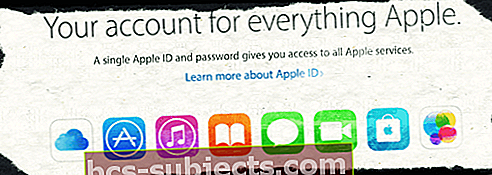
إذا كنت تشارك Apple ID ، فلن يعمل Walkie-Talkie مع أي شخص تشاركه معرف Apple. يجب أن يكون لدى كل شخص معرف Apple الفريد الخاص به لاستخدام ووكي توكي.
يشارك العديد من الأشخاص معرف Apple مع أزواجهم أو زوجاتهم أو أطفالهم أو أصدقائهم حتى يتمكنوا من تنزيل المشتريات ومشاركة الصور والخدمات الأخرى.
عملت معرفات Apple ID المشتركة بشكل جيد في إصدارات iOS السابقة ، لكن الأشخاص أبلغوا عن مشاكل مع iOS 12 التي تجمع بين iMessages ومكالمات FaceTime و Walkie-Talkie التي لا تعمل عند مشاركة معرفات Apple بين شخصين أو أكثر.
نظرًا لأن Walkie Talkie يستخدم FaceTime Audio ، فأنت بحاجة إلى معرفات Apple ID منفصلة.
قم بإنشاء معرف Apple جديد ، حتى لو كان فقط لـ FaceTime ، ويجب أن يعمل مع Walkie-Talkie.
ألا تعثر على تطبيق Walkie-Talkie على Apple Watch؟ تحقق من FaceTime
يخبرنا العديد من القراء أنه إذا قاموا بحذف (أو إخفاء) تطبيق FaceTime على جهاز iPhone المقترن ، فسيختفي تطبيق Walkie-Talkie!
على الرغم من عدم وجود تطبيق FaceTime لـ Apple Watch - يمكنك تلقي مكالمات FaceTime Audio وإجرائها على الساعة. ويبدو أن ووكي توكي يعتمد على FaceTime Audio في العمل!
إذا قمت بإلغاء تثبيت FaceTime على جهاز iPhone الخاص بك ، فإنه يزيل تطبيق Walkie Talkie من ساعتك. إذا قمت بإعادة تثبيت FaceTime من متجر التطبيقات على جهاز iPhone الخاص بك ، فسيظهر تطبيق Walkie Talkie على ساعتك.
- افتح متجر التطبيقات على جهاز iPhone المقترن
- اضغط على بحث ثم اكتب FaceTime
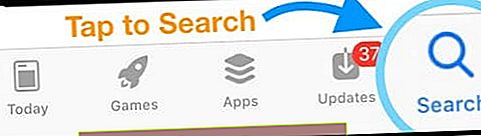
- اضغط على أيقونة السحابة لتنزيل FaceTime مرة أخرى
- بمجرد تنزيل FaceTime بالكامل ، افتح الإعدادات> FaceTime وقم بتسجيل الدخول باستخدام معرف Apple الخاص بك وتحقق من جميع معلوماتك للتأكد من صحتها
- تأكد من وجود علامة اختيار بجانب رقم هاتفك والبريد الإلكتروني الخاص بـ Apple ID في يمكنك الوصول إليه عن طريق FaceTime At
- تحقق من قائمتك المحظورة للتأكد من أنها دقيقة وليست تحظر شخصًا تريد الاتصال بـ Walkie-Talkie معه
- أخيرًا ، ابحث عن تطبيق Walkie-Talkie على Apple Watch المقترنة
بعد إعادة تثبيت FaceTime ، إذا كنت لا تزال غير قادر على تحديد موقع Walkie-Talkie ، فستحتاج إلى إلغاء إقران ساعتك وإعادة إقرانها. تساعد هذه العملية في طرح ميزة Walkie-Talkie.
دعوات ووكي توكي لا يتم إرسالها أو تلقيها؟
إذا كنت تواجه مشكلة في جعل التطبيق يرسل الدعوات أو يستقبلها أو يقبلها ، فجرّب نصيحة القارئ هذه:
- افتح تطبيق Walkie-Talkie على جهاز iPhone المقترن
- اذهب إلى مشاهدة التطبيق> ووكي توكي
- قم بإزالة أي شخص مدرج ضمن جهات الاتصال عن طريق التمرير سريعًا لليسار أو النقر فوق تحرير ثم علامة الطرح
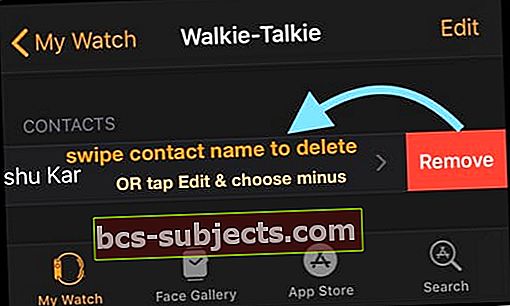
- يمكنك أيضًا إزالة جهات الاتصال عبر تطبيق الساعة
- افتح تطبيق ووكي توكي
- اسحب لليسار على جهة الاتصال واضغط على X

- انتقل إلى Apple Watch واضغط على Walkie Talkie
- أعد إرسال الدعوة
- اضغط على علامة الجمع ، ثم اختر جهة اتصال. كرر لكل جهة اتصال
- انتظر حتى يقبل أحد الأصدقاء دعوتك - بمجرد قبولها ، جربها!
- تظهر الأسماء باللون الرمادي مع النص "تمت الدعوة" إلى أن أصدقائك لم يقبلوا دعواتك حتى الآن
تطبيق Walkie Talkie عالق عند الدعوة؟
- التبديل بين تشغيل وإيقاف تشغيل. افعل ذلك على كل من ساعات آبل
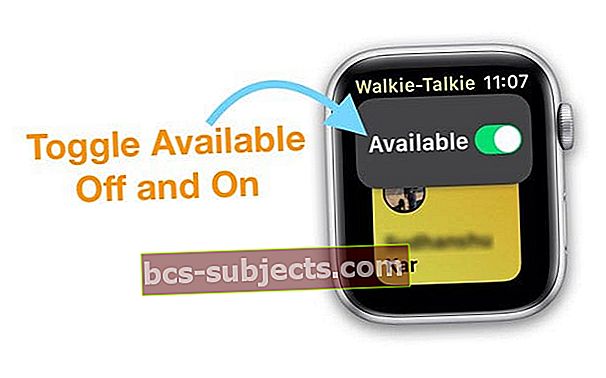
- أعد تشغيل كل من ساعات Apple
- أغلق تطبيق Walkie-Talkie على كلا الساعتين

- حاول حذف جميع دعواتك
- افتح تطبيق Walkie Talkie ثم اسحب لليسار واضغط على X. كرر لجميع الدعوات. يمكنك أيضًا حذف جهات الاتصال عبر تطبيق Watch على iPhone (كما هو موضح في القسم أعلاه)
- أعد تشغيل Apple Watch
- قم باختبار اتصال iPhone المقترن من ساعتك. اطلب من أي شخص تريد الاتصال معه أن يفعل الشيء نفسه

- حاول إجراء مكالمة صوتية عبر FaceTime أولاً من الساعة إلى ساعة الشخص الآخر. كرر الأمر مع كل شخص تريد الاتصال به

- إذا نجحت ، فأعد دعوة جهات الاتصال هذه
- اطلب من Siri إجراء مكالمات صوتية عبر FaceTime مع الشخص الذي تحاول التواصل معه
- في حالة عدم التمكين ، يساعدك Siri في إعداد هذا عن طريق إجراء بعض التغييرات على إعداداتك
- بمجرد إكمال مكالمة FaceTime الصوتية على الساعة ، حاول إرسال الدعوات مرة أخرى
جهاز Walkie-Talkie يحاول الاتصال على Apple Watch؟ أو إظهار تعذر الاتصال؟
إحدى المشكلات الشائعة التي يجدها المستخدمون عند تشغيل تطبيق walkie-talkie هي الرسالة "محاولة الاتصال" أو "الاتصال بـ ..." أو ظهور الدوائر الفارغة حيث لا تذهب إلى أي مكان من هناك. ولا يتصل Walkie-Talkie أبدًا.
إذا كنت تواجه هذه المشكلات على Apple Watch أثناء محاولتك استخدام ميزة walkie-talkie ، فإن أفضل رهان لك هو التأكد أولاً من أن لديك اتصال Wi-fi قوي أو اتصال خلوي على Apple Watch.
تتطلب اتصالات Wi-Fi على Apple Watch معيار 802.11b / g / n بسرعة 2.4 جيجاهرتز. إذا كنت تحاول الاتصال بشبكة Wi-Fi عامة بسرعة 5 جيجاهرتز ، فلن تعمل.
لا يعرض تطبيق Walkie-Talkie أي جهات اتصال لدعوتها
كان هذا صراعًا في الساعات القليلة الأولى بعد التحديث. ظهر حقل جهات الاتصال باللون الرمادي ، ولم يتم العثور على جهات اتصال لدعوتها باستخدام التطبيق. عند التحقق من Apple Watch ، كانت جهات الاتصال هناك.
إليك ما ساعد في حل المشكلة.
كانت الخطوة الأولى هي إعادة تعيين اتصالات الشبكة (الإعدادات> عام> إعادة تعيين> إعادة تعيين اتصالات الشبكة) على iPhone متبوعًا بإعادة تعيين ثابت على Apple Watch (اضغط على Crown والزر الجانبي في وقت واحد لعدة ثوان حتى يظهر شعار Apple).
بمجرد بدء تشغيل الساعة مرة أخرى ، تحقق من جهات الاتصال ثم حاول دعوة جهات الاتصال ، وقد نجحت.
تحقق من حالة الاتصال على Apple Watch
- قم بإزالة جهات الاتصال الخاصة بك وحاول إرسال الدعوات مرة أخرى
- راجع الخطوات أعلاه في قسم "دعوات Walkie-Talkie لا يتم إرسالها أو تلقيها؟ "
- مرر لأعلى على Apple Watch وتأكد من أنك لا ترى حالة قطع الاتصال

- تأكد من أن حالة Walkie-Talkie الخاصة بك متاحة - وقم بالتبديل
- افتح ووكي توكي
- اسحب من أعلى إلى أسفل أو قم بالتمرير لأعلى باستخدام Digital Crown لإظهار الحالة الحالية
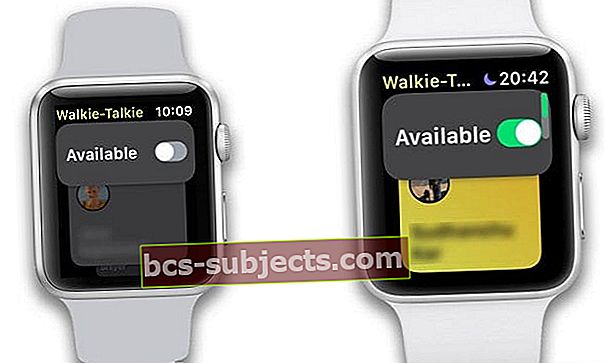
- تبديل "متاح" في حالة إيقاف تشغيله
- عندما يحاول شخص ما الوصول إليك أثناء عدم تواجدك ، يظهر إشعار يسألك عما إذا كنت ترغب في التحدث أم لا.
- إذا كان الوضع الصامت قيد التشغيل ، فستظل تسمع أجراسًا وصوت صديقك.
- عند تمكين وضع المسرح أو عدم الإزعاج ، يصبح ووكي توكي غير متاح
- إذا كنت تستخدم الهاتف الخلوي على Apple Watch Series 3 أو WiFi (لجميع السلاسل) لميزة الاتصال اللاسلكي ، فيرجى التأكد من أن قوة الإشارة ممتازة
- تحقق من ذلك في مركز التحكم في Apple Watch

- تحقق من ذلك في مركز التحكم في Apple Watch
- إذا كان اتصال wi-fi الخاص بـ Apple Watch مدفوعًا بشكل أساسي عبر جهاز iPhone المقترن ، فحاول إعادة تعيين اتصالات الشبكة على جهاز iPhone الخاص بك ، ثم أعد تشغيل Apple Watch لمعرفة ما إذا كان الاتصال أفضل وما إذا كان يدعم وضع Walkie-Talkie
- اذهب إلىالإعدادات> عام> إعادة تعيين> إعادة تعيين إعدادات الشبكة

- اذهب إلىالإعدادات> عام> إعادة تعيين> إعادة تعيين إعدادات الشبكة
- على Apple Watch الأحدث مع GPS + Cellular ، اسحب لأعلى لفتح مركز التحكم وانقر على أيقونة Wi-Fi
- سوف يتحول إلى اللون الأبيض مما يدل على أنه قد تم قطع الاتصال
- الآن ، أعد تشغيل Apple Watch وحاول توصيلها بشبكة Wi-Fi ومعرفة ما إذا كانت هذه هي الحيلة بالنسبة لك

- جرب تبديل الهاتف الخلوي إلى إيقاف التشغيل ثم تشغيله عدة مرات لمعرفة ما إذا كانت قوة الإشارة تتحسن وتنطلق رسالة "محاولة الاتصال" من جهاز الاتصال اللاسلكي
- تبديل وضع الطائرة (سواء على الساعة أو الهاتف)
- انتظر 20-30 ثانية
- اضغط على إيقاف تشغيل وضع الطائرة

ما هو نطاق تطبيق Walkie-Talkie على Apple Watch؟
ضع في اعتبارك أيضًا أن نطاق تطبيق Walkie-Talkie يبلغ حوالي 35 قدمًا بدون WiFi أو خلوي لساعات Series 3+ القابلة للتطبيق (باستخدام Bluetooth فقط).
إذا كانت لديك ساعة خلوية ، فلا يوجد حد لنطاق هذه الميزة.
مشكلات الصوت في تطبيق Apple Watch Walkie-Talkie
للتحقق من الإعدادات المتعلقة بالصوت على أجهزتك ، ابدأ بالنقر على تطبيق Watch على جهاز iPhone الخاص بك.
- اضغط على My Watch وحدد الساعة التي تستخدمها
- حدد عام
- انقر على "إمكانية الوصول" ومرر لأسفل لتحديد موقع "انقر للتحدث" ضمن ووكي توكي
- تأكد من تمكين هذا. عند التمكين ، يتيح لك ذلك استخدام النقر مرة واحدة لبدء التحدث ويتطلب نقرة أخرى لإيقاف الحديث مؤقتًا
- بدّل إعداد "النقر للتحدث" عدة مرات

تحقق من إعدادات "الرجاء عدم الإزعاج"
إحدى الميزات الجديدة في نظام watchOS 5 هي ميزة "لا تزعج التمرين' الوضع. إذا كنت في وضع التمرين وقمت بتمكين هذا الإعداد ، فلن تتمكن من الاتصال بالأصدقاء أو العائلة على Apple Watch.
انقر على ساعتي> عام> عدم الإزعاج لمراجعة هذا الإعداد.
أسماء جهات الاتصال مفقودة على Apple Watch
إذا كنت تواجه مشكلة في رؤية أسماء جهات الاتصال الخاصة بك على Apple Watch ، فقد تكون هناك مشكلة في مزامنة البيانات. يرجى مراجعة هذه المقالة ذات الصلة للتأكد من أنك قد بحثت عن المشاكل المعتادة.
قم بإلغاء إقران Apple Watch وإعادة ضبطها
إذا كنت قد راجعت جميع النصائح أعلاه وما زلت تواجه مشكلات ، فيمكنك محاولة إلغاء إقران Apple Watch من iPhone وإعادة إقرانها. في بعض الأحيان ، يمكن إصلاح معظم المشكلات على Apple Watch بخطوة بسيطة لإلغاء الإقران وإعادة الاقتران.
ذات صلة:
لا تستطيع أو لا تريد الضغط على زر التحدث باستمرار؟
لمساعدة الأشخاص الذين يجدون صعوبة في الضغط مع الاستمرار على زر Talk ، أضافت Apple طريقة تستخدم نقرة واحدة فقط ، دون تعليق ، للتحدث مع تطبيق Walkie-Talkie.
انقر مرة واحدة للتحدث ، ثم انقر مرة أخرى لإنهاء محادثة ووكي توكي
- افتح ال تطبيق Apple Watch> My Watch
- اذهب إلى عام> إمكانية الوصول
- تبديل على انقر للتحدث
- الآن ما عليك سوى النقر مرة واحدة للتحدث ، ثم النقر مرة أخرى عند الانتهاء من التحدث
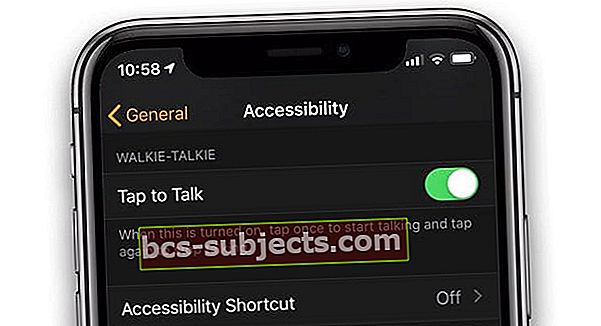
- الآن ما عليك سوى النقر مرة واحدة للتحدث ، ثم النقر مرة أخرى عند الانتهاء من التحدث
تحتاج إلى إعادة تعيين رمز مرور Apple Watch الخاص بك
إذا كان رمز مرور Apple Watch لا يعمل أو إذا نسيت رمز المرور ، فراجع هذه المقالة للتعرف على كيفية إعادة تعيين رمز مرور Apple Watch.
باختصار ، لإعادة تعيين رمز المرور
- قم بتوصيل ساعتك بكابل الشحن الخاص بها ، مع توصيل الطاقة
- اضغط مع الاستمرار على الزر الجانبي حتى ترى شريط تمرير Power Off
- اضغط بقوة على "إيقاف التشغيل"
- لا تقم بتحريكه - اضغط لأسفل بقوة
- اضغط على محو كل المحتوى والإعدادات
- قم بإقران ساعتك باستخدام تطبيق Watch ، واختر الاستعادة من النسخ الاحتياطي
لماذا يومض رمز Walkie Talkie على وجه ساعتي؟
هل ترى رمزًا أصفر صغيرًا بشكل دوري في منتصف الجزء العلوي من شاشة ساعتك؟
هذا هو رمز الحالة النشط لـ Walkie-Talkie.
لبدء جلسة Walkie-Talkie ، فقط اضغط على هذا الرمز الصغير وابدأ في التحدث مع الأصدقاء أو العائلة. إذا قمت بقفل Apple Watch الخاص بك باستخدام رمز مرور ، فأدخله أولاً للمتابعة.
الجديد في watchOS 5 ، تعرض Apple Watch التطبيقات النشطة ، مثل Walkie-Talkie أو Workout أو Phone في الجزء العلوي من وجه الساعة - تمامًا كما هو الحال في إصدارات watchOS السابقة لأشياء مثل Water Lock أو Do Not Disturb أو Charging.
لا وقت؟ تحقق من مقطع الفيديو الخاص بنا حول كيفية تشغيل ووكي توكي على Apple Watch اليوم!
في الختام
أخيرًا وليس آخرًا ، مع الميزات الجديدة التي تم إصدارها ، غالبًا ما توجد مشكلات تجعل التطبيق لا يعمل بشكل صحيح في بعض الأحيان. عادةً ما تتابع Apple تحديثًا لاحقًا يعالج المشكلات.
ترقب تحديثات watchOS الجديدة وتأكد من تحديثها إلى أحدث إصدار ثم تحقق مما إذا كانت ميزة walkie-talkie تعمل بشكل جيد على Apple Watch.
نصائح القراء
- أولاً ، تأكد من توصيل Apple ID الخاص بك بتطبيق FaceTime على جهاز iPhone أو iPad - افتح الإعدادات> FaceTime وقم بتسجيل الدخول باستخدام معرف Apple. يجب أن ترى رسالة تفيد بأن معرف Apple الخاص بك متصل بـ Apple Watch. إذا كنت لا تزال تواجه مشكلات ، فاحذف جهة الاتصال التي تريد الاتصال اللاسلكي معها وأدخل معلوماتها مرة أخرى. ثم حاول دعوة نفس جهة الاتصال هذه إلى Walkie Talkie.
- إذا واجه أي شخص آخر هذه المشكلة ، فحاول إعادة ضبط AppleWatch الخاص بك وإعداده على أنه جديد. على Apple Watch ، انتقل إلى الإعدادات> عام> إعادة تعيين> مسح كل المحتوى والإعدادات
- لقد قمت بحلها عن طريق حذف جميع الدعوات ، وإغلاق تطبيق Walkie Talkie على الساعة ، ثم تسجيل الخروج ثم العودة مرة أخرى إلى FaceTime على هاتفي. ثم أعد تشغيل تطبيق Walkie-Talkie على الساعة ، وأرسل الدعوات ، واعرف ما إذا كان يعمل أم لا. فعلت بالنسبة لي!
- المس مع الاستمرار الجزء العلوي من وجه Apple Watch واسحب لأسفل لفتح مركز الإشعارات.
- ابحث عن أي إشعار من ووكي توكي واضغط عليه
- انقر فوق السماح دائمًا
- إذا لم تتمكن من العثور على أي إشعارات لاسلكية ، فتأكد من إيقاف تشغيل "عدم الإزعاج" ، ثم اطلب من شخص ما أن يرسل إليك دعوة إلى ووكي توكي